Come spostare WhatsApp su altro telefono
Come trasferire WhatsApp da Android a Android? Come trasferire WhatsApp da Android a iPhone? Questo articolo descrive un approccio dettagliato al trasferimento di WhatsApp su un altro telefono e ti insegnerà a farlo da un telefono diverso.
WhatsApp è un’app di messaggistica istantanea molto popolare che consente agli utenti di inviare messaggi di testo, emoji, audio, GIF, immagini, video ed effettuare chiamate. Probabilmente hai una raccolta di chat WhatsApp significative, immagini, messaggi vocali e altro sul tuo vecchio dispositivo. Pertanto, quando si passa da Android a iOS, è necessario spostare tutti questi file sul nuovo dispositivo, oggi questo articolo ti insegnerà come utilizzare il modo più semplice per completare il backup del software e trasferirlo sul nuovo dispositivo.
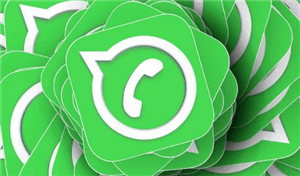
Come spostare WhatsApp su altro telefono
Come trasferire WhatsApp da Android a Android
1. Trasferisci chat WhatsApp tramite Google Drive
La maggior parte delle persone è abituata a utilizzare uno smartphone Android, come sappiamo, è molto comodo trasferire WhatsApp da un telefono Android a un altro telefono Android, devi solo utilizzare Google Drive, che può eseguire il backup ed estrarre file sempre e ovunque e anche trasferire dati personali.
Innanzitutto, devi eseguire il backup della chat di WhatsApp sul tuo vecchio telefono.
- Apri WhatsApp. Fai clic sull’icona Altre opzioni > Impostazioni > Conversazioni > Backup conversazione > Backup su Google Drive.
- Scegli una frequenza di backup diversa da Mai.
- Scegli un account Google per il backup della cronologia delle conversazioni. Se non disponi di un account Google, fai clic su Aggiungi account quando richiesto e inserisci le tue informazioni di accesso.
- Fare clic su Metodo di backup per scegliere il metodo di connessione di rete di cui eseguire il backup.
La scelta di eseguire il backup su una rete dati cellulare potrebbe comportare costi aggiuntivi per i dati.
Ripristina i dati sul tuo nuovo telefono Android, per eseguire correttamente il ripristino da un backup di Google Drive, dovrai utilizzare lo stesso numero di conversazione e lo stesso account Google che hai utilizzato per creare il backup.
- Quando ti viene chiesto di ripristinare la cronologia delle conversazioni e i file multimediali da Google Drive, fai clic su Ripristina.
- Al termine del processo di ripristino, fare clic su Avanti. Al termine dell’inizializzazione, verrà visualizzato il contenuto della conversazione.
- Subito dopo aver ripristinato la conversazione, WhatsApp ripristina i tuoi file multimediali. Se non hai file di backup precedenti in Google Drive quando installi WhatsApp, WhatsApp ripristinerà automaticamente i file di backup locali sul tuo dispositivo.、

Usa l’account Google per ripristinare le foto
2. Trasferisci chat WhatsApp tramite Backup locale
Per prima cosa eseguire il backup dei dati WhatsApp del vecchio telefono. Vai su WhatsApp > Menu > Impostazioni chiamate e chat > vai su Chat > Backup.
- Rimuovila scheda SD dal vecchio telefono e inserirla nel nuovo telefono. Se il nuovo telefono hagià di una scheda SD, dovrai trasferire la cartella WhatsApp dal vecchio telefono alla stessa cartella sul nuovo telefono.
- Installa WhatsApp sul nuovo telefono Android e vi verrà chiesto se volete ripristinare il backup. Dopo il ripristino, il tuo WhatsApp apparirà sul nuovo telefono.
Alcuni file potrebbero andare persi durante il trasferimento.
Come trasferire chat WhatsApp da Android a iPhone
Come sappiamo, spostare WhatsApp da Android ad Android è una cosa facile, quindi cosa dovresti fare se vuoi trasferire WhatsApp da android a iPhone ora. Considerando le tue esigenze, ti abbiamo appena consigliato Google Drive, ma il processo è macchinoso e richiede la registrazione di un account Google. Il secondo metodo consigliato a te ora, ti consigliamo di utilizzare il potente trasferimento dati AnyTrans:
AnyTrans
- Può aiutarti a trasferire tutti gli allegati della chat di WhatsApp da Android a iPhone con un clic.
- Può trasferire tutti i messaggi WhatsApp inclusi emoticon, allegati, ecc.
- Trasferimento senza perdita di dati. Anche iOS 15.5 e versioni precedenti non hanno bisogno di ripristinare l’iPhone, supportano il trasferimento liberamente tra tutti i dispositivi iOS e telefoni Android senza inizializzare l’iPhone.
- È un software appositamente progettato per trasferire tutti i tipi di dati allegati tra Android, iOS e computer, comprese foto, video di WhatsApp, ecc.
Puoi scaricarlo gratuitamente e seguire la guida qui sotto per spostare vari allegati di chat WhatsApp da Android a iPhone:
Download Gratis * 100% pulito e sicuro
- Innanzitutto, devi scaricare AnyTrans sul tuo computer e assicurarti che il tuo iPhone sia collegato al computer. A questo punto, fai clic sull’opzione Gestione Messaggi Social.
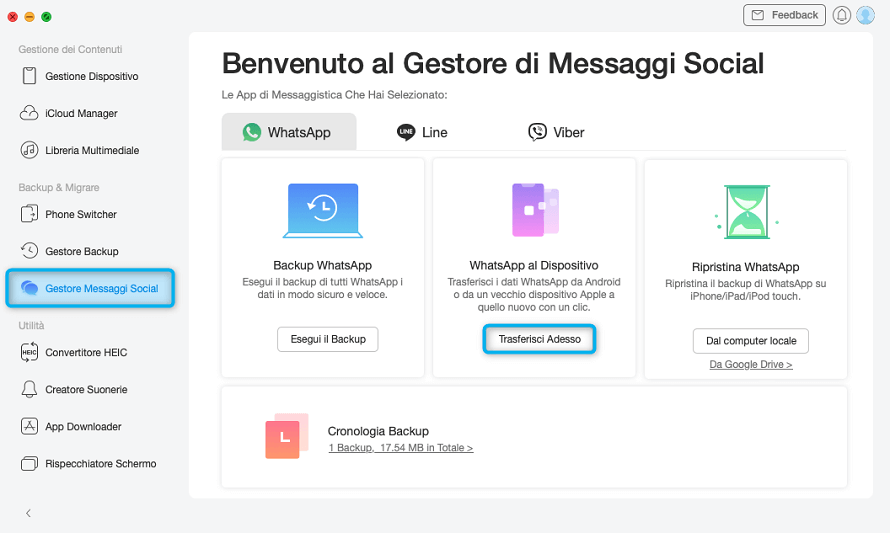
Trasferisci Adesso dei Messaggi Sociali
- Fai clic sull’opzione “Trasferisci Adesso”, dopo aver selezionato i dispositivi di origine e destinazione, fai clic sul pulsante Continua.
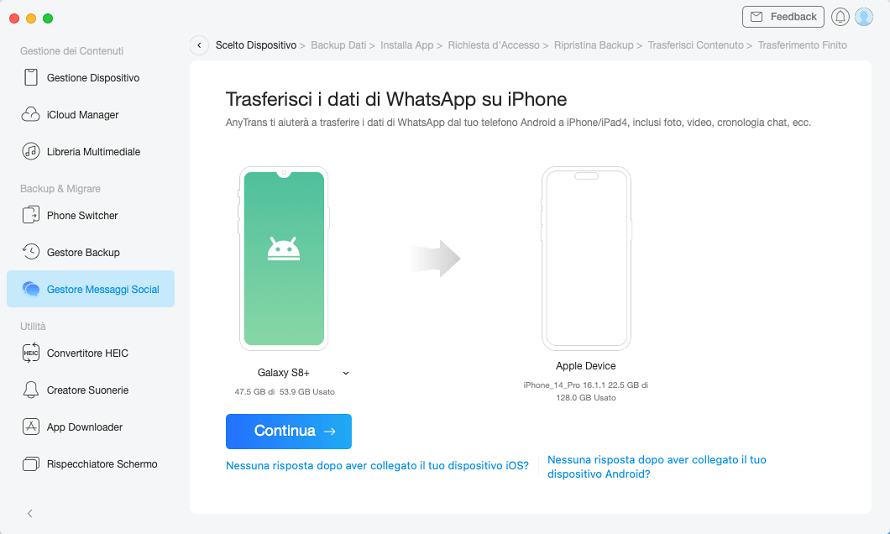
Seleziona dispositivo di origine e di destinazione
- Fai clic sul pulsante “Continua”per backup WhatsApp. (Durante questo periodo devi solo: Andare all “Impostazioni” – “Informazioni app” – “WhatsApp” – “Autorizzazioni” “Memoria” per consentire a WhatsApp di accedere alla memoria del tuo telefono.)
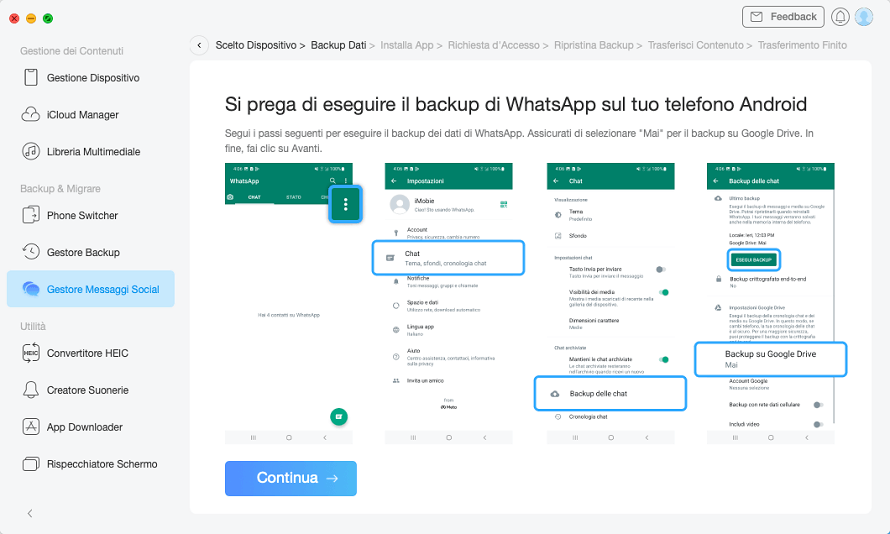
Backup dei messaggi WhatsApp su Android
- Successivamente, AnyTrans inizierà a trasferire i dati di WhatsApp sul tuo iPhone.
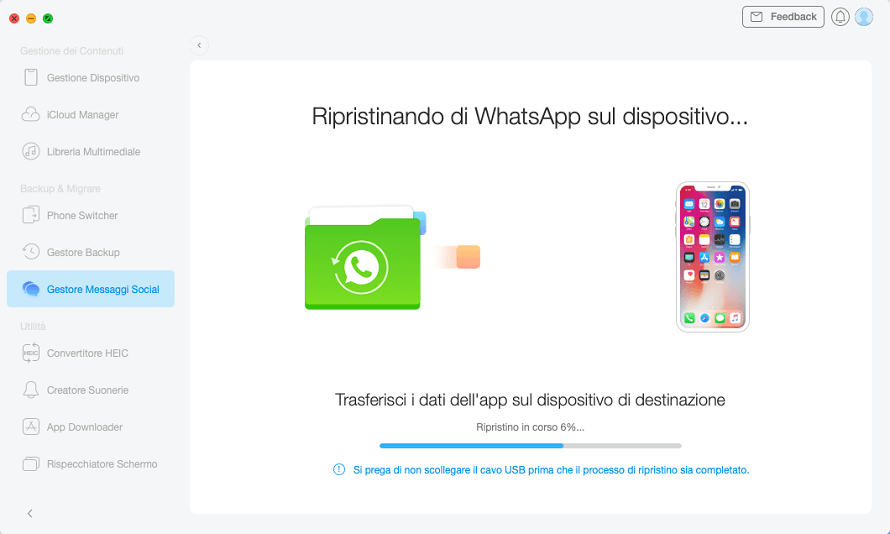
Inizia a trasferire WhatsApp su iPhone
A causa delle restrizioni di Android, la versione ufficiale di WhatsApp non consentirà al software di terze parti di accedere ai suoi dati. Quindi AnyTrans aiuterà a installare la versione avanzata di WhatsApp per ottenere l’accesso ai dati di WhatsApp.
In pochi secondi, i dati WhatsApp selezionati verranno trasferiti sul tuo nuovo iPhone. Oltre a WhatsApp, puoi anche trasferire musica Android su iPhone, spostare dati da computer a telefono o eseguire il backup di dati da dispositivo iOS/Android a computer. Il trasferimento di dati proposto può facilmente gestire una varietà di contenuti di trasferimento. Basta scaricarlo gratuitamente e provarlo.
Come trasferire WhatsApp da iPhone a iPhone nuovo
Sopra abbiamo introdotto due modi per trasferire WhatsAPP tra Android e iOS, ma AnyTrans può anche aiutarti a completare il trasferimento dei dati tra diverse versioni del sistema iOS, se acquisti un nuovo iPhone, può anche trasferire WhatsApp da iPhone a iPhone:
Metodo 1: trasferisci WhatsApp da iPhone senza iCloud
- Esegui AnyTrans e collega entrambi i dispositivi al computer utilizzando un cavo USB.
- Dall’interfaccia principale, seleziona la funzione Gestore Messaggi Social”, seleziona “WhatsApp”, quindi seleziona l’opzione “Trasferisci Adesso”.
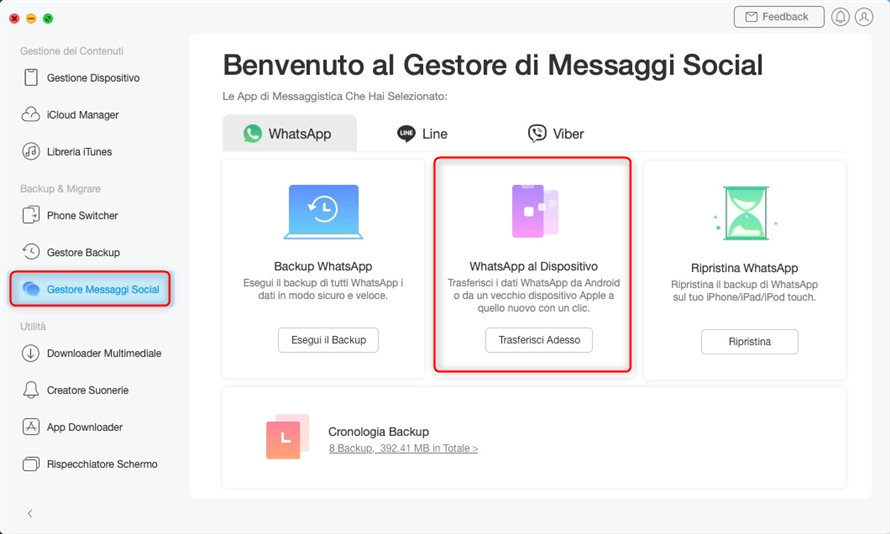
scegli whatsapp al dispositivo
- Se necessario, cambia l’iPhone di destinazione in base alle tue esigenze. Tuttavia, fai clic sul pulsante “Continua” e lascia che il software completi il lavoro di trasferimento.
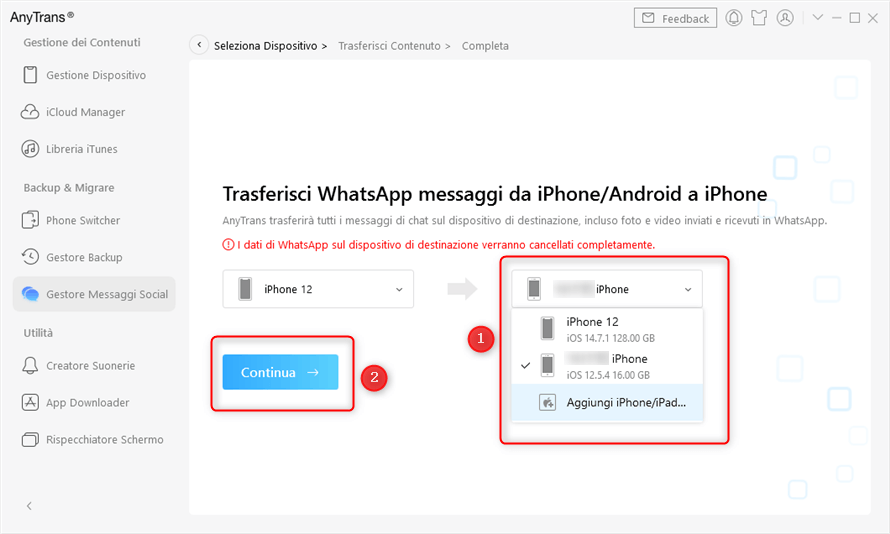
Conferma il dispositivo di origine e il dispositivo di destinazione
Metodo 2:Trasferisci WhatsApp da iPhone a iPhone con iCloud
- Su un vecchio iPhone, vai alle sue impostazioni iCloud. Scorri verso il basso per assicurarti che l’opzione di sincronizzazione “WhatsApp” sia attiva.
- Vai alla funzione “Backup” e abilita l’opzione “Backup iCloud”, assicurati che la batteria e la rete wifi siano presenti.
- Dopo che il backup è andato a buon fine, configura il tuo nuovo iPhone. Quando raggiungi la “Schermata App e dati”, seleziona “Ripristina da backup iCloud”. Accedi allo stesso account iCloud e seleziona l’ultimo file di backup.
- Al termine del ripristino, controlla se il backup è completo aprendo WhatsApp e inserendo lo stesso account che utilizzavi sul vecchio iPhone.
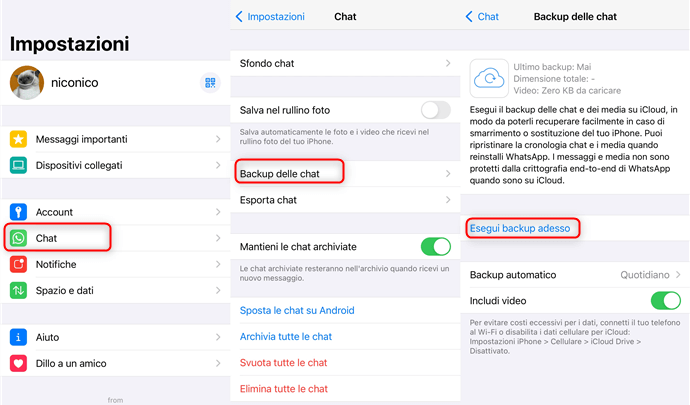
ripristina messaggi di whatsapp sul nuovo iphone
Metodo 3:Passare WhatsApp da iPhone con iTunes Backup
- Collega il vecchio iPhone al computer ed esegui l’ultima versione di iTunes sul computer. Passa alla scheda “Riepilogo” e fai clic sul pulsante “Esegui backup ora”. Assicurati di aver selezionato l’opzione “Questo computer”.
- Al termine del backup, disconnetti il vecchio iPhone e collega il nuovo dispositivo al computer.
- Quando iTunes rileva il tuo dispositivo, apri la sua scheda “Riepilogo” e tocca l’opzione “Ripristina backup” sotto l’opzione “Backup”. Scegli il tuo backup e ripristinalo.
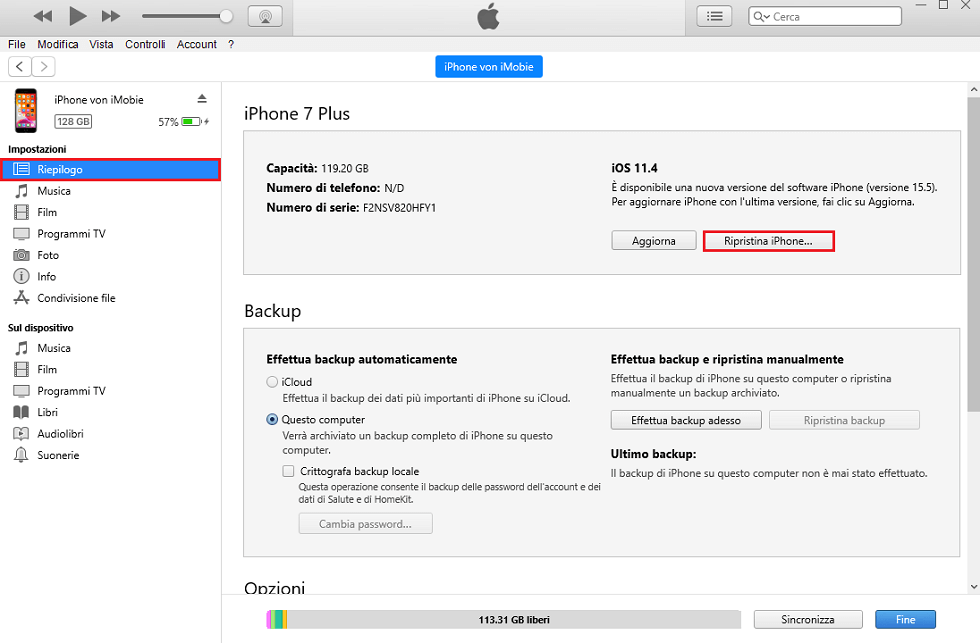
Ripristina iPhone tramite iTunes
Questo metodo ha una limitazione: ripristinerà l’intero backup sul tuo nuovo iPhone, inclusi i dati di WhatsApp.
Metodo 4:Spostare WhatsApp da iPhone a iPhone con WhatsApp Backup
- Sul tuo vecchio iPhone, apri WhatsApp.
- Vai su “Impostazioni”> ” Chat”> ” Backup chat” e fai clic sul pulsante “Esegui backup adesso”. Assicurati di aver effettuato l’accesso al tuo account iCloud.
- Avrai un’opzione per attivare la funzione di backup automatico. Inoltre, puoi scegliere di incorporare o escludere i video nel backup.
- Al termine del backup, disinstalla WhatsApp o esci dal tuo account. Quindi, installa l’app WhatsApp sul tuo nuovo dispositivo e assicurati di aver effettuato l’accesso allo stesso account iCloud.
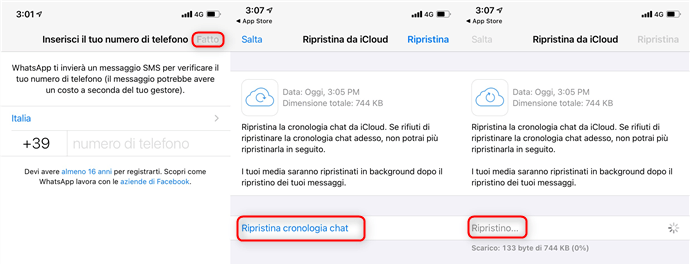
trasferire whatsapp da iphone a iphone tramite whatsapp backup
Metodo 5:Trasferire le chat di WhatsApp su iPhone senza computer
- Fai clic su Chat nell’interfaccia delle impostazioni di WhatsApp > Scegli chat > Esporta Chat.
- Quindi, trova e seleziona la conversazione che desideri trasferire.
- Infine, inserisci il tuo indirizzo e-mail e fai clic su “Invia”. Successivamente, accedi al tuo account e-mail sul tuo nuovo iPhone e visualizza i messaggi di WhatsApp.
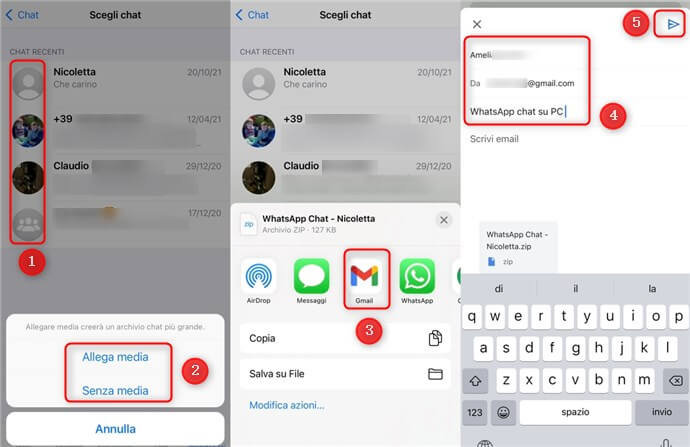
Esporta i messaggi WhatsApp di iPhone via e-mail
Attraverso questo modo puoi trasferire le chat con Airdrop oppure direttamente a un’altra chat WhatsApp.
Come spostare SIM su altro telefono WhatsApp
Puoi passare a un telefono dello stesso tipo, per esempio da un Android a un altro Android, oppure puoi passare a un diverso tipo di telefono, per esempio da iPhone ad Android.
- Scarica e installa l’app WhatsApp, quindi registra il tuo nuovo numero di telefono.
- Elimina l’account WhatsApp associato al tuo vecchio numero di telefono.
- Se dimentichi di eliminare l’account WhatsApp associato al numero di telefono originale e perdi l’accesso al numero di telefono originale e il nuovo proprietario del numero di telefono originale attiva WhatsApp sul nuovo telefono dopo 45 giorni, il numero di telefono originale è vincolato a Tutti le informazioni sull’account verranno eliminate.
Prima di regalare il tuo vecchio telefono o restituirlo al gestore telefonico, ricorda di eliminare tutti i tuoi dati, anche quelli presenti sulla scheda SD, se presente. Così facendo, eviterai che i tuoi dati privati, come ad esempio la cronologia chat di WhatsApp, cadano nelle mani sbagliate.
Conclusione
Questi sono i quattro metodi condivisi, ormai dovresti aver imparato come spostare WhatsApp da un telefono ad un altro, puoi usarli in base alle tue esigenze. Sebbene qualsiasi software e informazione debbano essere aggiornati o sincronizzati quando cambi telefono, puoi comunque utilizzare AnyTrans per ottenere un metodo più conveniente e veloce Se hai ancora domande sul funzionamento dell’iPhone, non esitare a inviarci un messaggio.
Download Gratis * 100% pulito e sicuro
Domande relative al prodotto? Contatta il nostro team di supporto per ottenere una soluzione rapida >

